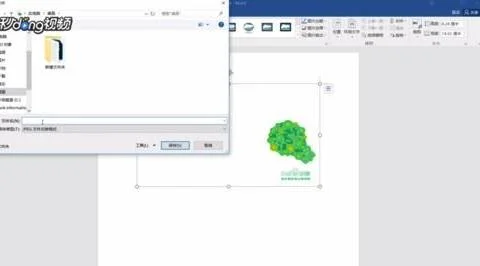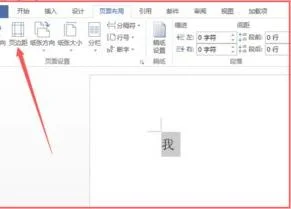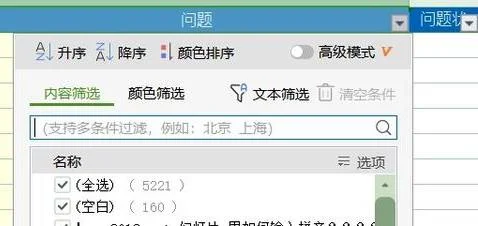1.如何在WPS表格中设置一个"+"展开
你好,使用“数据”选项卡中的“创建组”功能,
就可以设置设置一个"+"展开-"隐藏效果。
2.在wps里怎么进行数据分析
1、首先打开需要编辑的WPS,然后点击选择上方“数据”按钮。
2、然后在新的界面里点击选择“数据透视”按钮。
3、之后在新的界面里点击选择“创建数据透视表”窗口中选择需要分析的单元格区域。一般情况下默认为该工作表中所有填有数据的区域。
4、然后在新的界面里点击选择“新工作表”,然后点击“确定”选项。
5、然后在新的界面里会自动创建一张新工作表,在该表右侧“字段列表”中将“医院名称”拖拽移到“行”。
6、最后在新的界面里将需要分析的数据拖拽到“值”,便完成了按“医院名称”进行数据分类统计汇总就可以了。
3.怎么在excel中设置出很多的展开、收拢
使用”组合“命令即可,设置方法如下:
1. 打开EXCEL表格,选中要折叠(组合)的行,点击”数据“--组合。
2. 之后,1~6行单元格就被组合在一起,这时按”1“或者”-“号可收起。
3. 如果想看折叠后的内容,可点击”2“或者”+“号。
4.如何在wps excel中设置下拉菜单
展开全部
首先选中要制作下拉菜单的单元格或单元格区域----数据---有效性---允许---选择"序列"---来源---输入要填充的各个选项---比如输入: 男,女 (两个选项之间用英文半角逗号相隔)---确定
如图
如果是大量的选项需要写入,则可以用一辅助列来实现,比如在某列写入下拉选项的全部内容
操作如图
按下红圈所示的按钮
选中图中1所示的单元格区域(该区域为下拉列表的各个选项)
完成后再按下图中2所示的按钮---最后按下确定键
这样就把下拉菜单元格制作好了,效果如下图
5.如何在wps表格中设置数字显示范围
假如我们现在有如图所示的一组数据,需要将其中不符合要求的数字通过单元格格式突出显示出来。
在wps表格中设置数字显示范围的步骤图1
第一步,先将需要处理的数据全部选中(注意不要选到其他地方)。
在wps表格中设置数字显示范围的步骤图2
然后,依次点击“开始”中的“格式”,及下拉选项中的“条件格式”(根据实际情况也可选择点击“突出显示”)。
在wps表格中设置数字显示范围的步骤图3
进入条件格式中,调整条件(单元格数值,未介于等根据实际情况选择);然后,点击“格式”设置要凸显的单元格格式。
在wps表格中设置数字显示范围的步骤图4
进入单元格格式设置,可以对数字,字体,边框,图案填充等选项根据实际需要做出调整,(这里将边框设置为红色线条),点击确定。
在wps表格中设置数字显示范围的步骤图5
返回到条件格式设置,继续点击确定(如果需要可点击“添加”增加其他条件格式)就会处理数据了, 结果如图所示,所有未介于0~1的数字边框变红。